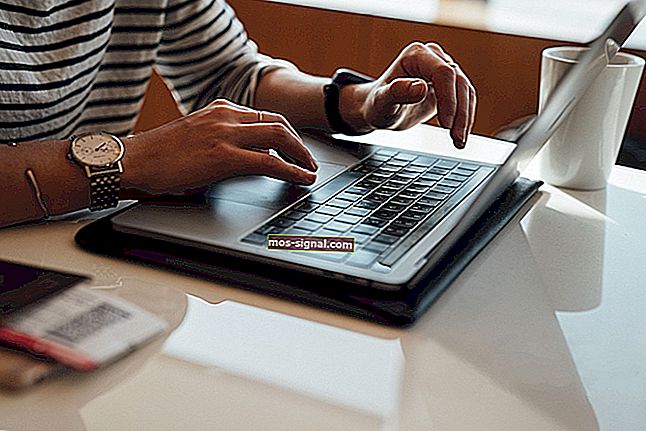Cara menghentikan Windows 10 menyekat pemasangan ActiveX untuk IE
- ActiveX masih digunakan untuk membuat kandungan multimedia. Walau bagaimanapun, kesalahan adalah perkara biasa kerana kerangka kerja tersebut tidak menerima kemas kini dalam beberapa tahun terakhir.
- Sekiranya komputer anda menyekat pemasangan ActiveX untuk IE, panduan di bawah adalah semua yang anda perlukan untuk menyelesaikan masalah ini dalam masa yang singkat.
- Anda juga boleh beralih ke Opera dan mengesahkan bahawa Windows 10 tidak lagi menyekat pemasangan ActiveX.
- Kunjungi Hub Penyemak Imbas Web kami untuk mendapatkan lebih banyak petua dan trik untuk meningkatkan pengalaman melayari anda dengan mudah.

ActiveX adalah kerangka perisian yang semakin kuno yang masih digunakan dalam Internet Explorer dan aplikasi Microsoft yang lain.
Kawalan ActiveX membolehkan beberapa laman web memaparkan kandungan interaktif, seperti bar alat dan permainan. Namun, kawalan ActiveX kuno juga dapat membantu malware memasang perisian yang tidak diingini pada Windows.
Oleh itu, Windows mungkin secara automatik menyekat pemasangan kawalan ActiveX. Itu akan berlaku bagi pengguna yang telah mengaktifkan tetapan Penapisan Aktif Internet Explorer .
Kemudian, beberapa kandungan mungkin hilang dari halaman. Apabila penyaringan tidak diaktifkan, pengguna mungkin masih melihat permintaan di bahagian atas IE yang meminta izin untuk memasang kawalan ActiveX.
Ini adalah bagaimana pengguna dapat menghentikan Windows 10 menyekat pemasangan ActiveX.
Petua Pantas :
Anda telah melihat betapa sukarnya pengaturan Penapisan Aktif Internet Explorer dan membatalkan pilihan atau mematikannya untuk laman web tertentu mungkin tidak semestinya terdengar seperti muzik selama bertahun-tahun anda.
Memandangkan keadaan, nasihat kami adalah berfikir di luar kotak dan mencuba penyemak imbas lain yang dapat menyelesaikan masalah dengan serta-merta.
Daripada membuang masa yang berharga untuk mematikan ActiveX Control Prompts dan menambah halaman ke Trusted Sites, pasang Opera. Perkara pertama yang perlu diperhatikan ialah ia tidak pernah menghalang pemasangan kawalan ActiveX.
Di samping itu, bahan utama lain yang perlu disebutkan termasuk privasi sebenar berkat VPN yang disertakan, tema gelap dan terang untuk mengurangkan keletihan mata, dan penyekat iklan bawaan untuk memuatkan laman web lebih cepat daripada sebelumnya.

Opera
Sekiranya Windows 10 menyekat pemasangan ActiveX untuk IE, pertimbangkan untuk menggunakan alternatif yang hebat. Penyemak imbas Opera tidak akan mengecewakan anda! Dapatkannya percuma Lawati laman webBagaimana saya boleh menghentikan Windows 10 menyekat pemasangan ActiveX untuk IE?
1. Matikan Penapisan ActiveX untuk Semua Laman Web
- Pengguna Internet Explorer dapat mengangkat blok ActiveX dengan membatalkan pilihan tetapan Active X Filtering .
- Untuk melakukannya, klik ikon roda gigi di kanan atas tetingkap IE.
- Kemudian, pilih Keselamatan dan nyahpilih pilihan Penapisan Aktif X yang dicentang .

- Sebagai alternatif, pengguna boleh mematikan penapisan ActiveX dengan mengklik butang Alat di IE dan memilih Pilihan Internet . Tekan butang Tingkat tersuai pada tab Keselamatan.
- Kemudian, pilih Nonaktifkan untuk tetapan Benarkan Penapisan ActiveX yang ditunjukkan dalam gambar langsung di bawah.

2. Matikan Penapisan ActiveX untuk Laman Web Tertentu

Apabila penapisan ActiveX dihidupkan, bulatan biru, atau ikon berhenti, muncul di sebelah kanan bar URL Internet Explorer.
Pengguna dapat mengkliknya untuk membuka tetingkap kotak dialog yang menyatakan, Beberapa kandungan disaring di laman web ini.
Kemudian pengguna boleh mengklik butang Matikan Penapisan ActiveX pada kotak dialog itu untuk mengaktifkan kawalan ActiveX untuk laman web tertentu. Walau bagaimanapun, penapis masih akan menyekat kawalan ActiveX di halaman lain.
3. Tambahkan Halaman ke Laman yang Dipercayai
- Pertama, klik butang Tools di Internet Explorer.
- Pilih tab Keselamatan yang ditunjukkan secara langsung di bawah.

- Pilih pilihan Tapak dipercayai .
- Tekan butang Laman untuk membuka tetingkap dalam gambar tepat di bawah.

- Masukkan URL laman web yang telah disekat oleh Windows yang menyebabkan mesej kesalahan perisian ini muncul.
- Tekan butang Tambah .
- Batalkan pilihan Memerlukan Pengesahan Pelayan (https :) untuk semua Laman di pilihan Zon Ini .
- Klik butang Tutup .
Windows juga mungkin menyekat pemasangan ActiveX apabila penerbit tidak dapat disahkan.
Kemudian, mesej ralat akan muncul yang menyatakan bahawa Windows telah menyekat perisian ini kerana tidak dapat mengesahkan penerbitnya.
Maka mungkin adalah idea yang baik untuk tidak memasang ActiveX. Walaupun begitu, pengguna masih dapat membatalkan pilihan Memerlukan pengesahan pelayan untuk memasang ActiveX walaupun Windows tidak dapat mengesahkan penerbitnya.
4. Matikan Prompt Kawalan ActiveX
- Pengguna juga dapat mengkonfigurasi kawalan ActiveX untuk dipasang secara automatik tanpa sebarang arahan. Untuk melakukannya, klik butang Alat di Internet Explorer untuk memilih Pilihan Internet .
- Pilih pilihan Tingkat khusus untuk membuka tetingkap yang ditunjukkan secara langsung di bawah.

- Kemudian tatal ke bawah ke pilihan Perintah automatik untuk kawalan ActiveX dan pilih Lumpuhkan.
- Pilih Aktifkan untuk pilihan Jalankan ActiveX kawalan dan pemalam .
- Pilih Aktifkan untuk pilihan Muat turun kawalan ActiveX yang ditandatangani .
- Di samping itu, pilih Aktifkan untuk kedua-dua tetapan kawalan ActiveX skrip. Cukup pilih Aktifkan untuk semua tetapan ActiveX yang merangkumi butang radio Prompt .

Jadi, itulah cara pengguna Internet Explorer dapat mengangkat blok kawalan ActiveX untuk membuang penapisan kandungan dari halaman.
Namun, ingat bahawa ActiveX juga dapat menjejaskan sistem anda dengan perisian dan kandungan yang tidak diingini. Oleh itu, mungkin sekurang-kurangnya bernilai tetap mengaktifkan permintaan ActiveX.
Soalan Lazim: Ketahui lebih lanjut mengenai ActiveX
- Adakah ActiveX masih disokong?
ActiveX masih disokong di Internet Explorer 11 walaupun penyemak imbas terbaru Microsoft, Edge, tidak serasi dengan ActiveX. Faktanya ialah ActiveX perlahan-lahan hilang dan seni bina Internet beralih ke HTML5.
- Adakah ActiveX selamat?
ActiveX sendiri selamat tetapi sangat terdedah kepada serangan malware. Kod jahat boleh memintas kawalan ActiveX dengan mudah menjadikan pengalaman menyemak imbas tidak selamat sepenuhnya.
- Di manakah ActiveX terletak di komputer saya?
Fail kawalan ActiveX terletak di cakera keras komputer anda. Lokasi lalai harus berada di folder tempat anda menyimpan program yang dimuat turun.
Catatan Editor : Catatan ini mula-mula diterbitkan pada bulan Mac 2020 dan sejak itu dirombak dan diperbaharui pada bulan Ogos 2020 untuk kesegaran, ketepatan, dan kefahaman.